Quando scattiamo una foto con iPhone e vogliamo pubblicarla nel nostro feed di Instagram, abbiamo la possibilità di caricarla in formato quadrato oppure applicando una sorta di “zoom-out” per preservare il formato originale (orizzontale o verticale che sia).

Se invece vogliamo caricare la foto come Storia, viene automaticamente ingrandita fino ad occupare tutto lo schermo in verticale. Possiamo stringerla ma non abbiamo alcuna possibilità di “muovere” l’inquadratura verso destra o verso sinistra, scegliendo a nostro piacimento quale parte della foto mostrare. Instagram impone la parte centrale della foto, anche se magari i soggetti interessanti si trovano sull’estrema destra o sinistra della stessa.
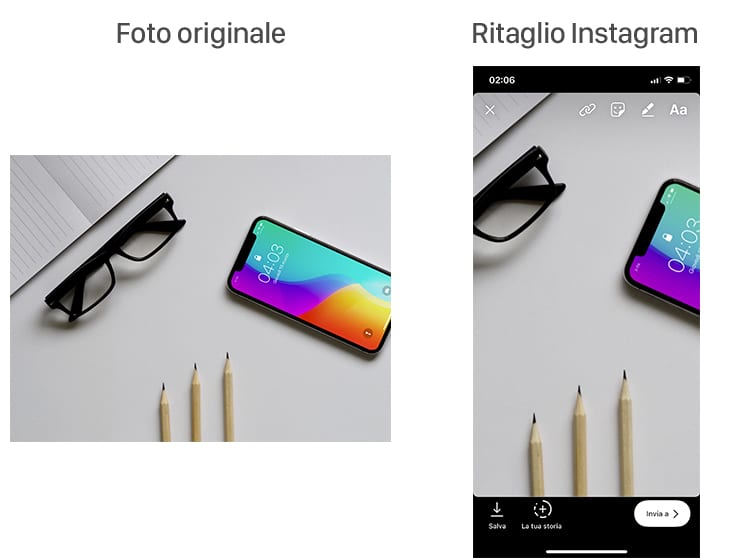
Per questa ragione, prima di pubblicare una foto come Storia, potrebbe essere opportuno “ritagliarla”, scegliendo in maniera chiara e precisa quale parte vogliamo inquadrare (nel nostro caso ci interessa mostrare l’iPhone ed il suo Sfondo colorato, non di certo le 3 matite). Per farlo esistono un’infinità di metodi, lo si può fare anche direttamente dall’applicazione Foto di iOS ma è un po’ macchinoso.
Per semplicità, in questo articolo vi mostriamo come procedere utilizzando l’applicazione Pixlr ma ribadiamo che l’operazione può essere eseguita con centinaia di applicazioni simili e con iOS.
Dopo aver aperto l’applicazione clicchiamo su “Foto” e scegliamo l’immagine dal Rullino. A questo punto, clicchiamo sul primo simbolo in basso (due cerchietti) e scegliamo “Ritaglio”. Clicchiamo su 16:9 e poi tocchiamolo di nuovo per trasformarlo in 9:16.
Finalmente possiamo muovere l’area delimitata, inquadrando proprio la porzione di foto più interessante che vogliamo pubblicare nelle Store di Instagram. Quando siamo soddisfatti, clicchiamo la spunta in basso a destra e salviamo il tutto nella Galleria. Enjoy!
PS: Lo sfondo presente in questo articolo verrà pubblicato domani, 17 Marzo, all’interno delle Storie del nostro account Instagram (@ispazio). Per riuscire a vederle e per scaricare lo sfondo, iniziate a seguirci cliccando qui.. troverete anche tante altre belle foto!

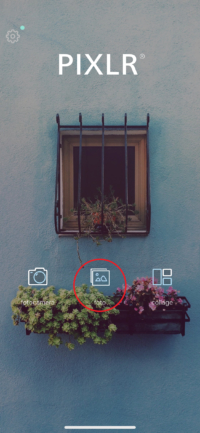
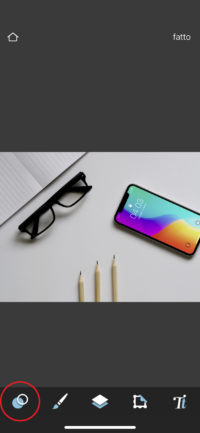




Leggi o Aggiungi Commenti